كيفية تنسيق هاتف Android الخاص بك: دليل كامل
يعد هاتف Android ممتعًا تمامًا نظرًا للحرية الواسعة التي نتمتع بها ، على عكس iOS. ومع ذلك ، في بعض الأحيان ، يشعر المستخدمون أنهم قد يرغبون في بيع أجهزتهم القديمة لأنهم قد يشترون جهازًا جديدًا ، أو ربما يستبدلون جهازًا أفضل. الآن قبل التخلي عن هاتفك ، من الضروري إزالة جميع الحسابات وكلمات المرور وبيانات المستخدم. والسبب هو أنه في عالم الاتصالات الرقمية اليوم ، أصبحت هواتفنا الذكية هي الحارس السري لحياتنا الشخصية والمهنية. سواء كانت صورًا شخصية ، أو مقاطع فيديو ، أو جهات اتصال ، أو معلومات مالية ، أو رسائل بريد إلكتروني وملفات تجارية ، فلا يمكنك المخاطرة بفقدان أي معلومات لشخص خارجي بأي ثمن. الآن قد يكون إجراء إعادة ضبط المصنع على الهاتف فكرة جيدة ولكنها ليست فكرة مضمونة حيث لا يزال من الممكن تتبع المعلومات المحفوظة في هاتفك إذا كان المشتري سليمًا من الناحية الفنية.
هنا يأتي تنسيق هاتفك ، بمعنى حذف حساباتك وكلمات المرور بالكامل من الهاتف ، بحيث لا يستطيع أحد الوصول إلى أي معلومات تم تخزينها حتى في ملفات النسخ الاحتياطي. الآن قبل أن تفكر في تنسيق هاتفك ، فإن أول وأهم شيء تفعله هو نسخ البيانات احتياطيًا.
دعنا نتعرف على المزيد حول هذا الموضوع في القسم التالي.
الجزء 1: نسخ البيانات احتياطيًا قبل تنسيق هاتف Android
الخيار 1: استخدام حساب Google
الصور ومقاطع الفيديو: افتح تطبيق صور google وانقر على الصور في الأسفل. ستحتوي جميع الصور التي لم يتم حفظها على أيقونة سحابة مشطوبة.
الآن لتشغيل النسخ الاحتياطي والمزامنة أو إيقاف تشغيله ، افتح تطبيق صور google وفي الزاوية اليسرى العليا ، ستجد قائمة ، انقر عليها. حدد الإعدادات> النسخ الاحتياطي والمزامنة. وفي الجزء العلوي ، قم بتشغيله أو إيقاف تشغيله.
الملفات: قم بتحميل الملفات الضرورية إلى Google Drive. افتح تطبيق Google Drive وانقر على الرمز ‘+’ للإضافة والنقر فوق تحميل. اختر من قائمة الملفات التي تريد إنشاء نسخة احتياطية لها.

الموسيقى: نزّل وثبّت تطبيق مدير الموسيقى. افتح التطبيق من القائمة (كمبيوتر شخصي). بعد تسجيل الدخول إلى حساب Google الخاص بك ، حدد الموقع الذي تحتفظ فيه بملفات الموسيقى الخاصة بك واتبع التعليمات التي تظهر على الشاشة.
بيانات النسخ الاحتياطي باستخدام خدمة النسخ الاحتياطي على ANDROID: في قائمة الإعدادات بجهازك ، انقر على خيار ‘شخصي’ وانقر على ‘النسخ الاحتياطي وإعادة التعيين’. انقر فوق ‘النسخ الاحتياطي لبياناتي’ وقم بتشغيله.
لاستعادة البيانات التي تم نسخها احتياطيًا ، افتح قائمة الإعدادات الخاصة بك ، وانقر فوق شخصي> النسخ الاحتياطي وإعادة التعيين> الاستعادة التلقائية.
الخيار 2: النسخ الاحتياطي باستخدام DrFoneTool – بيانات الهاتف:
بدلاً من ذلك ، هناك خيار آخر متاح من DrFoneTool – بيانات الهاتف (Android) لمنح المستخدمين تجربة سهلة للغاية لإجراء نسخ احتياطي واستعادة بيانات Android بنقرة واحدة.
بعد تثبيت البرنامج على جهاز الكمبيوتر الخاص بك ، ما عليك سوى توصيل هاتفك الذكي بكابل البيانات ويكتشف التطبيق تلقائيًا جميع بياناتك. بعد ذلك سيكون عليك فقط تحديد البيانات التي تريد نسخها احتياطيًا والنقر فوق ‘نسخ احتياطي’. تمنحك هذه العملية بنقرة واحدة خيار نسخ احتياطي كامل في دقائق قليلة فقط.
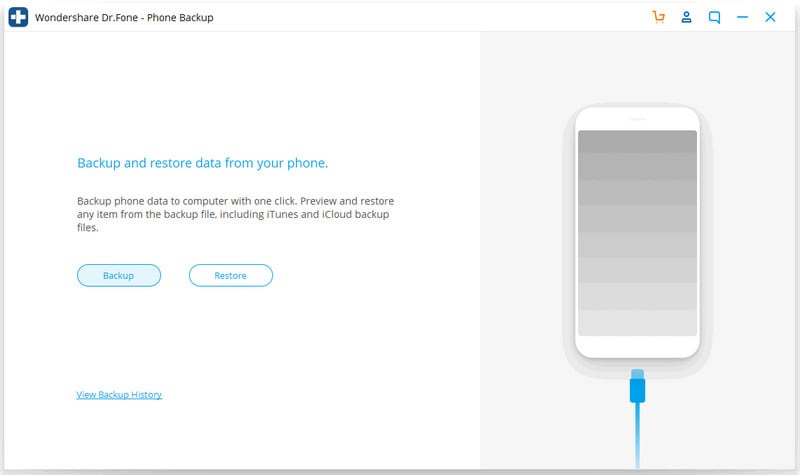
إذا كنت ترغب في استعادة البيانات ، ما عليك سوى توصيل جهازك عندما تكون مجموعة الأدوات قيد التشغيل ويمكنك رؤية خيار ‘الاستعادة’ من بيانات النسخ الاحتياطي. يمكنك حتى تحديد بعض الملفات التي تطلبها من إجمالي النسخ الاحتياطي.

DrFoneTool – النسخ الاحتياطي للهاتف (Android)
مرونة النسخ الاحتياطي واستعادة بيانات Android
- نسخ احتياطي انتقائي لبيانات Android إلى الكمبيوتر بنقرة واحدة.
- معاينة واستعادة نسخة احتياطية إلى أي جهاز يعمل بنظام Android.
- يدعم أجهزة 8000 + Android.
- لا توجد بيانات مفقودة أثناء النسخ الاحتياطي أو التصدير أو الاستعادة.
إنها أبسط طريقة لعمل نسخة احتياطية واستعادة أي جهاز أندرويد في السوق. ما عليك سوى تجربة ميزتها السلسة والسهلة لتجربة قابلية التشغيل الهائلة ومعرفة الفرق.
الجزء 2: كيفية تنسيق هاتف Android عبر إعادة ضبط المصنع
لإعادة ضبط الهاتف عن طريق إعادة ضبط المصنع ، يجب عليك اتباع الخطوات التالية –
1. ابحث عن خيار ‘إعادة تعيين’ في الإعدادات. في بعض الأحيان ، يمكن أن يكون ضمن قائمة ‘الأمان’ أو قائمة ‘حول’.
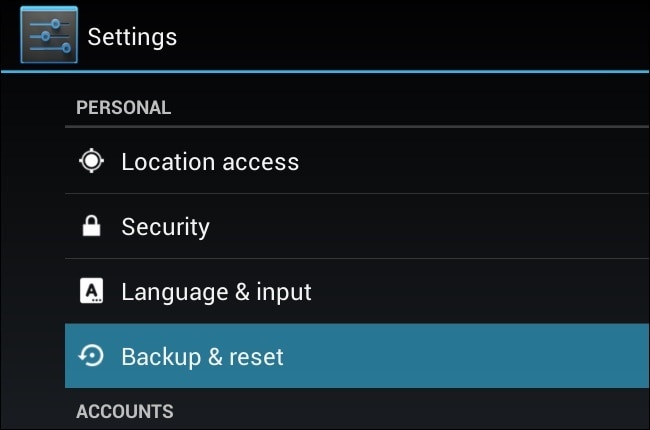
2. ثم قم بالتمرير لأسفل إلى ‘Factory Data Reset’ واضغط عليها.
سيطلب منك التأكيد لحذف جميع البيانات من الجهاز. فقط اضغط على ‘إعادة تعيين الهاتف’ لمتابعة الإجراء.
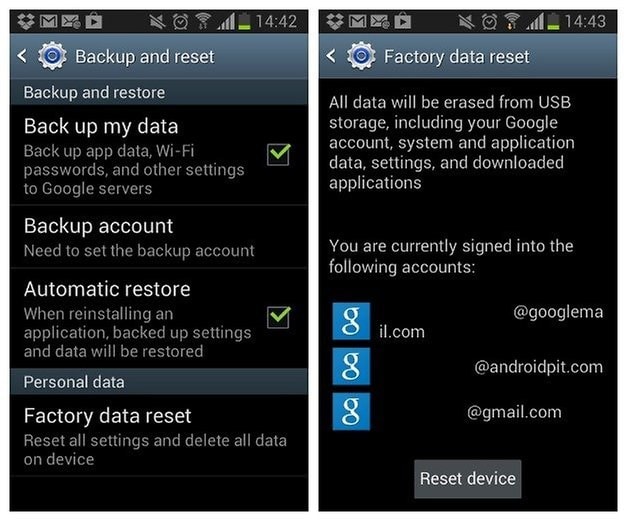
أثناء العملية برمتها ، قد تتم إعادة تشغيل جهازك عدة مرات. بعد مرور بعض الوقت ، ستتم إعادة ضبط جهازك بنجاح وسيتلقى تأكيدًا على الشاشة.
الجزء 3: كيفية تهيئة هاتف Android في وضع الاسترداد
إذا لم تتمكن من تنفيذ إعادة ضبط المصنع العادية مثل عدم تشغيل هاتفك بشكل صحيح ، فيمكنك إعادة تعيينه من خلال وضع الاسترداد.
أولاً ، تأكد من إغلاق جهازك بالكامل. اضغط مع الاستمرار على المجموعة الصحيحة من المفاتيح لبدء تشغيل الهاتف في وضع الاسترداد. يمكن أن يكون هذا مختلفًا من جهاز لآخر.
Nexus: رفع مستوى الصوت + خفض مستوى الصوت + تشغيل
Samsung: رفع الصوت + المنزل + الطاقة
موتورولا: Home + Power
إذا كان جهازك لا يستجيب للمجموعات المذكورة أعلاه ، فما عليك سوى البحث في Google عن المجموعة الخاصة بهاتفك.
اترك الأزرار عندما يكون جهازك قيد التشغيل.

استخدم زري رفع الصوت وخفض مستوى الصوت للتنقل. وقم بالتمرير لأسفل حتى ترى وضع الاسترداد.
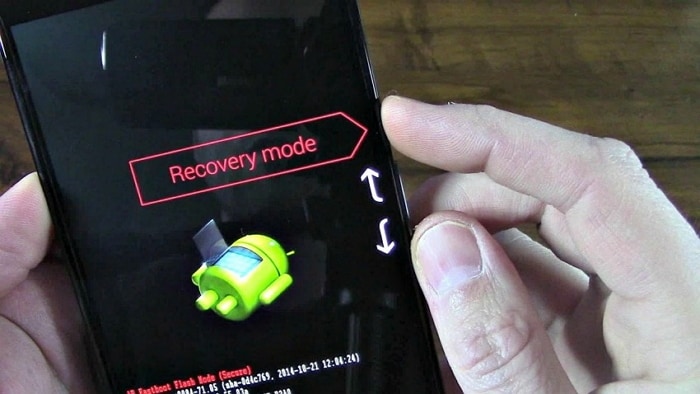
اضغط على مفتاح الطاقة لبدء وضع الاسترداد. ستكون شاشتك مثل الصورة السفلية.
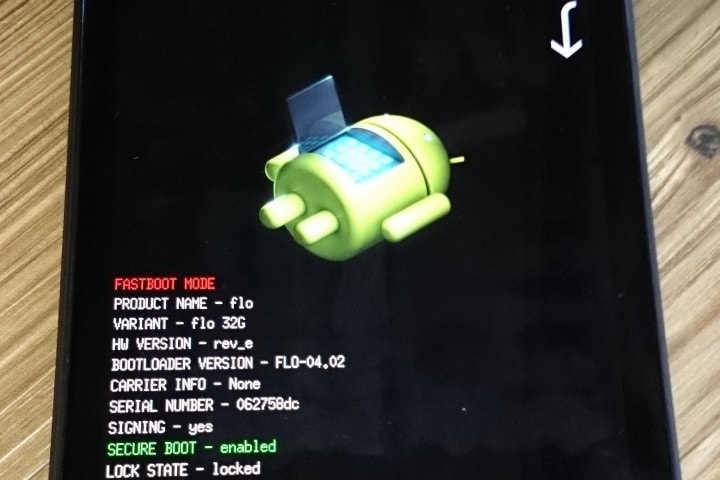
اضغط مع الاستمرار على زر الطاقة الآن واستمر في النقر على زر رفع الصوت. ثم تنبثق شاشة.
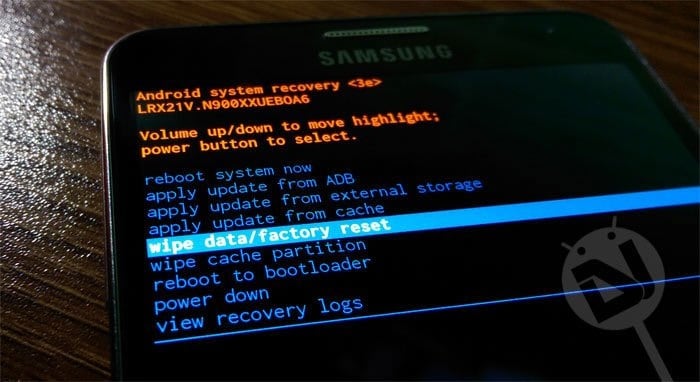
انتقل إلى خيار مسح البيانات / إعادة ضبط المصنع باستخدام أزرار الصوت وانقر فوق زر الطاقة لقبوله. بعد ذلك ، حدد ‘نعم’ لمحو جميع البيانات.
ملاحظة: إذا تجمد جهازك في أي نقطة ، فما عليك سوى الضغط على زر الطاقة حتى إعادة تشغيله. إذا لم يتم تصحيح مشاكلك حتى بعد إعادة ضبط المصنع ، فمن المحتمل أن تفترض أن المشكلة تتعلق بالأجهزة وليست بالبرنامج.
الجزء 4: كيفية تنسيق هاتف Android من جهاز الكمبيوتر
العملية الثالثة لتهيئة جهازك هي باستخدام جهاز الكمبيوتر الخاص بك. يتطلب جهاز كمبيوتر واتصال بينهما عبر USB.
الخطوة الأولى: الضغط على الرابط وتنزيله. بعد اكتمال التنزيل ، انقر بزر الماوس الأيمن فوق ملف ZIP وانقر فوق ‘استخراج الكل’. اضغط على خيار التصفح واختر دليل ‘C: ProgramFiles’.
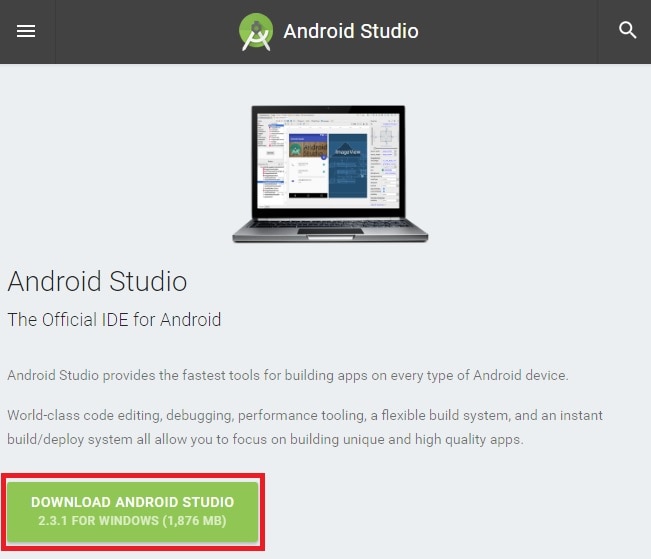
الخطوة 2: أعد تسمية مجلد الملف المستخرج إلى AndroidADT. (فقط لقراءته والوصول إليه بشكل أسرع)
الخطوة 3: الآن بعد الخطوة السابقة ، انقر بزر الماوس الأيمن فوق ‘الكمبيوتر’ في متصفح الملفات واختر خصائص> إعدادات النظام المتقدمة> متغيرات البيئة.
الخطوة 4: في النظام ، نافذة المتغير انقر فوق المسار> تحرير. اضغط على ‘إنهاء’ لتحريك المؤشر إلى نهاية التحديد.
الخطوة 5: اكتب ‘؛ C: Program FilesAndroidADTsdkplatform-tools’ وتأكد من كتابة الفاصلة المنقوطة في البداية ، بعد هذا انقر فوق ‘موافق’ لحفظ التغييرات.
الخطوة 6: افتح CMD.
الخطوة 7: قم بتوصيل هاتف Android بجهاز الكمبيوتر الخاص بك. اكتب ‘adb shell’ في cmd واضغط على ENTER. بمجرد توصيل ADB ، اكتب ‘—wipe_data’ واضغط على Enter. بعد ذلك ، سيتم إعادة تشغيل هاتفك واستعادة Android إلى إعدادات المصنع.
الآن ، لقد نجحت في إعادة ضبط جهازك باستخدام جهاز كمبيوتر.
لذلك ، ناقشنا ثلاث طرق لتنسيق جهاز Android الخاص بك أو إعادة ضبطه. على الرغم من أن العملية الأولى هي الأسهل ، إلا أنه في بعض الحالات ، قد تضطر إلى البحث عن الخيارات الأخرى أيضًا. يرجى اتباع الخطوات بدقة وتهيئة جهازك بكل سهولة.
أحدث المقالات

